QSoft Free RAMDisk *
- 名 称: QSoft Free RAMDisk
- 版 本: 5.0.2.2
- 档案大小: 984 KB
- 语言接口: 英文版
- 版本性质: Freeware
- 释出日期: 2003/07/30
- 作业平台: Windows 2000/XP/2003/PE
- 原创网站: QSoft
- 档案下载:
RAMDisk 的中文名称是 "虚拟磁盘",它是将系统多余的内存模拟成一台小磁盘机,把常用的档案放在这个小磁盘机上,就可以加快存取的速度。
RAMDisk 的软件有很多,甚至微软自己也有出 (从 DOS 时代就有了),而功能比较强的 RAMDisk,通常也都不是免费的…
这次要推荐的 RAMDisk,是 QSoft 已经推出很久的 Free RAMDisk,免费的 RAMDisk 版本虽然只能使用 64MB 的容量,但它的好处是不用修改系统登录、不用修改 boot.ini、也可任意指定磁盘代号,在 64MB 的限制以内,可以任意调整容量大小,用了许久,感觉也满稳定的。
相较于其它付费的 RAMDisk,它们的容量也许可以没有限制,但通常容量设定比较大的人,都是拿 RAMDisk 来当系统的暂存区 (包含浏览器的 Cache)。只是,个人认为,RAMDsik 如果设定得太大,往往会觉得浪费内存,而设太小的话,偶尔又会发现暂存区不够用,调来调去也是个麻烦!!
至于免费的 QSoft Free RAMDisk,虽然只可以设定最多 64MB 的容量,而且开关机时也不会自动回存 RAMDisk 的资料,但应用这些特性,我刚好可以拿来当浏览器的 Cache,而且上网冲浪的速度会快了很多。
不过,安装过程倒是有些步骤,安装好之后,就满好用的了。
安装步骤
1. 执行你下载的 "ramdisk.exe",并将档案解压缩至任一暂存的资料夹。
2. 进入刚才解压缩的资料夹,里面有一个 "InstallFiles.zip",再将这个档案解压缩一次,应该会解出下列档案:
- RAMDisk.inf
- RAMDisk.dll
- RAMDISK.pdf
- RAMDisk.sys
- mfc70u.dll
- msvcr70.dll
3. 进入控制台->新增硬件->
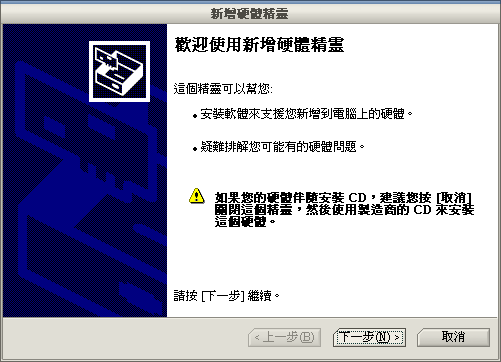
4. 硬件是否已连接? -> 选取 "是,我已连接这个硬件" ->
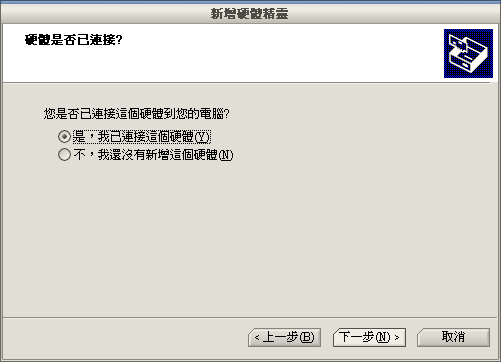
5. 下列的硬件已安装在您的电脑 -> 选取最下面的 "新增硬件装置" ->
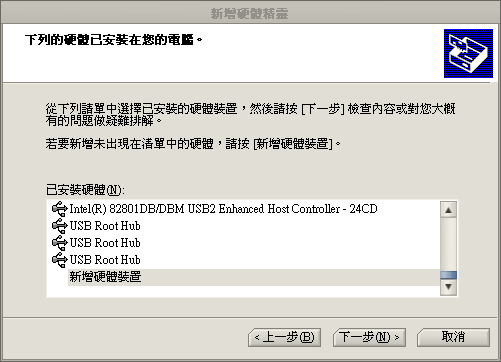
6. 这个精灵协助您安装其他硬件 -> 选取 "安装我从清单中手动选取的硬件(进阶选项)" ->
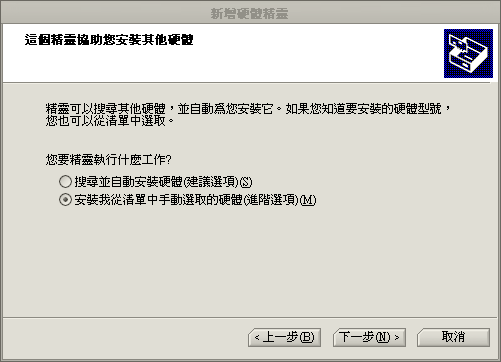
7. 从以下清单选取您想要安装的硬件类型 -> 选取 "显示所有装置" ->
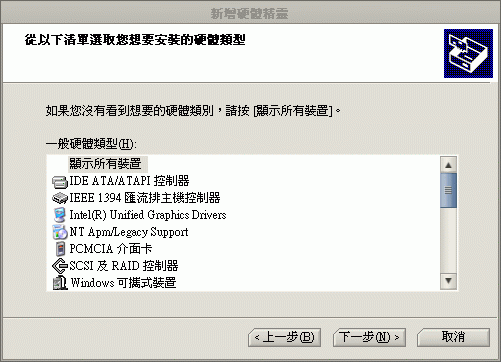
8. 选取您要为这个硬件安装的装置驱动程式 ->
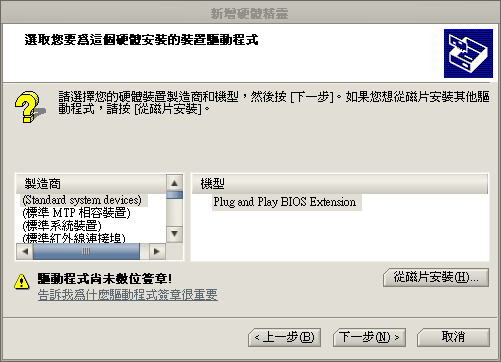
9. 选取您要为这个硬件安装的装置驱动程式 -> 选取 "Ramdisk[QSoft]" ->
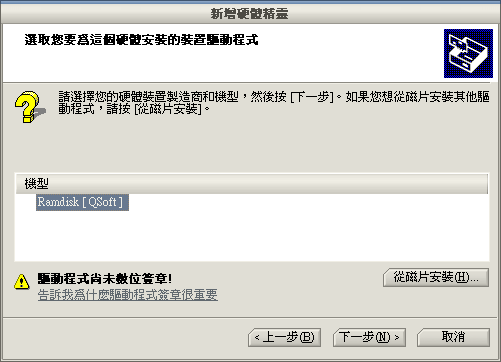
10. 精灵已准备好安装你的硬件 ->
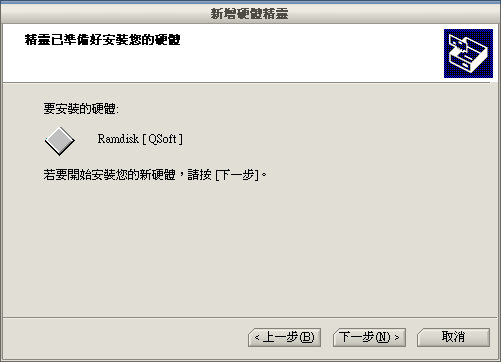
11. 完成新增硬件精灵 ->
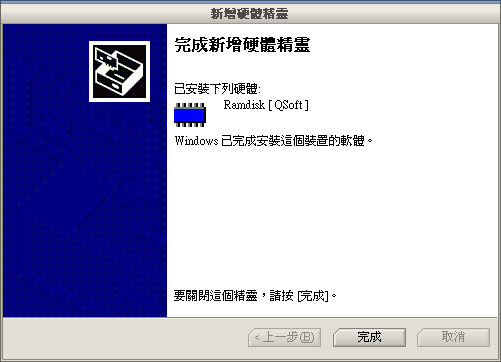
配置方式
安装好 RAMDisk 之后,不须重新开机,就会发现多了一个磁盘机 B,容量只有 3.6MB,如要修改它的项目,请参考下列步骤:
1. 进入系统的 "装置管理员",展开 "RAM Disk",在 "Ramdisk[QSoft]" 按鼠标右键,点选 "内容"。

2. 进入 "Ram Disk Properties" 页签,里面就可以修改磁盘代号及容量,改好之后,按
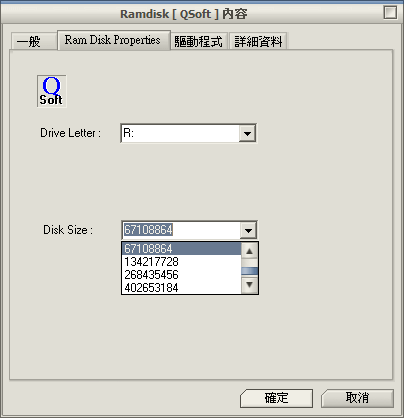
3. 最后,如果要将浏览器的 Cache 移至 RAMDisk,只要进入 IE 的 "互联网选项",对 "Temporary Internet files" 进行
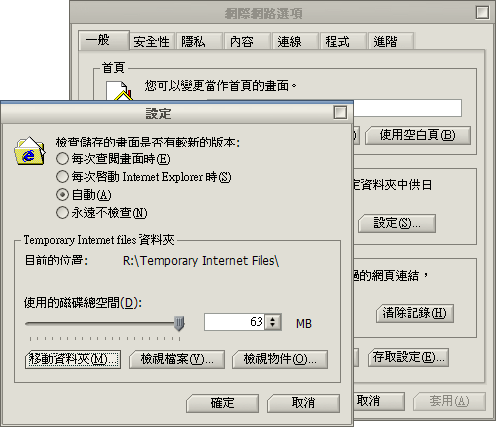
移除方法
直接进入系统的 "装置管理员",将 "RAM Disk" 下的 "Ramdisk[QSoft]" 直接给 "停用" 或 "解除安装" 即可。

站长你好~我想请教一下
关于这个软件,要是以后不使用的话,
该怎么移除呢?还是照一般的软件移除方式
来进行移除即可呢?那移除完之后,一切就
会恢复未安装前的样子,原本多出来的磁槽
也就会不见了,是这样子的吗?
谢谢~
我已经在网页内补充了移除 RAMDisk 的方法,请参考。